Vidmore jaudīgs vairāku formātu video pārveidotājs operētājsistēmai Mac
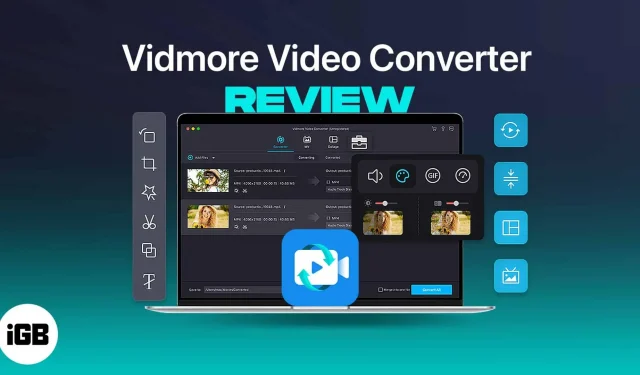
Vidmore Video Converter ir ērta, gudra un funkcijām bagāta video rediģēšanas programma operētājsistēmai Mac un Windows. Papildus eksportēšanas atbalstam vairāk nekā 200 formātos, tajā ir rīku komplekts, kas palīdz rediģēt, uzlabot un mērogot videoklipus.
plusi
- Tīrs lietotāja interfeiss
- Atbalsta daudzus video/audio formātus
- Piedāvā partijas konvertēšanu
- 4K atbalsts
- Piepildīts līdz malām ar papildu funkcijām
Mīnusi
- Mēneša abonēšanas maksa ir nedaudz dārgāka
- Pieejams tikai operētājsistēmām Mac un Windows. IOS/Android lietotne būtu lielisks papildinājums
Cena: abonements sākas no USD 19,95 mēnesī.
Cilvēkiem patīk skatīties filmas, dokumentālās filmas, video emuārus utt. Pateicoties YouTube, TikTok un citām sociālo mediju platformām, daudzi cilvēki ir pārcēlušies no sēdēšanas uz ekrāniem. Tātad, ja esat viens no topošajiem satura veidotājiem vai esat nostiprinājies šajā nozarē, jūs jau zināt, ka videoklipu eksportēšana vairākos atbalstītos formātos vienmēr ir apgrūtinoša.
Man ir kaut kas, kas varētu jums palīdzēt un noņemt slogu no jūsu pleciem. Vidmore Video Converter atbalsta vairāk nekā 200 formātus, un tas var būt tieši tas, kas jums nepieciešams. Lasiet tālāk, lai uzzinātu, vai tas ir jūsu laika un naudas vērts.
Vidmore Video Converter operētājsistēmai Mac un Windows: detalizēts pārskats
Vidmore Video Converter ir darbvirsmas lietojumprogramma, kas pieejama operētājsistēmām Mac un Windows. Tā ir daudzfunkcionāla lietojumprogramma, kas pārveido un eksportē video vairāk nekā 200 formātos, tostarp MP3 uz M4R, WebM uz MP4 vai MKV uz MP4.
Turklāt jūs varat arī konvertēt video, lai atbalstītu noteiktas ierīces. Tas viss, nezaudējot uzņemtā materiāla kvalitāti. Lietotāji var izvēlēties no vairāk nekā 100 sākotnējiem iestatījumiem, kas pieejami dažādām ierīcēm, tostarp iPhone, iPad, dažādām Samsung ierīcēm, televizoriem un pat Sony PlayStation.
Šeit ir visu atbalstīto ierīču saraksts . Ja vienkārša video konvertēšana nav pietiekami vilinoša, Vidmore Video Converter atbalsta arī audio konvertēšanu. Kukurūza uz kūkas ir tāda, ka jūs pat varat iegūt audio no video failiem.
Bet video konvertēšana no viena formāta citā vai audio iegūšana nav viss, ko piedāvā Vidmore Video Converter. Jūs saņemat arī tādas funkcijas kā attēlu vai videoklipu pievienošana mūzikai, ko lietotne pārveidos par slaidrādi, pēc kuras varat to kopīgot sociālo mediju platformās no lietotnes.
Turklāt mums ir arī rīkjosla lietotnē, kas ir īsta dārgumu kaste, kas līdz malām piepildīta ar noderīgām funkcijām (vairāk par to vēlāk).
Atbalstītie formāti Vidmore Video Converter
Vai Vidmore Video Converter atbalsta vairāk nekā 200 konvertēšanas formātus vai arī tas ir tikai mārketinga triks? Esmu pārliecināts, ka pat jums bija tāds pats jautājums. Un atbilde uz to slēpjas faktā, ka “cipars 200+” ietver gan ievades formātus, gan izvades formātus, kā arī kodeku sadalīšanu atsevišķi šajos formātos.
Daži no ievades formātiem kopā ar atbalstītajiem Vidmore kodiem ir:
- MP4: H.264/AVC, XVID, MPEG-4, MJPEG, ProRes, H.263, DIVX, HEVC/H.265
- MOV: H.264/AVC, XVID, MPEG-4, MJPEG, ProRes, Apple Intermediate Codec, DNxHD, Sorenson 1/3, HEVC/H.265
- MKV: H.264/AVC, XVID, MPEG-4, MJPEG, DIVX, VC-1, Theora, DV, nesaspiests, MPEG, HEVC/H.265
Tāpat šeit ir daži izvades formāti, kā arī atbalstītie Vidmore kodi,
- MP4: MPEG-4, H.264, HEVC/H.265
- VIDEO: H.264, XVID
- MKV: H.264, XVID, HEVC/H.265
Dodieties uz šo lapu , lai skatītu visu atbalstīto audio un video ievades/izvades formātu sarakstu.
Kā konvertēt video vietnē Vidmore
Noskaidrosim, vai Vidmore Video Converter ir pareizi apguvis pamatus, vai arī tā ir tikai lietojumprogramma, kas piepildīta ar dažām funkcijām, lai piesaistītu patērētājus? Lai atbildētu uz šo jautājumu, iedziļināsimies un pārbaudīsim, kā pārvērst video par Vidmore un vai Vidmore efektīvi konvertē videoklipus bez jebkādām žagas.
- Atveriet Widmore.
- Noklikšķiniet uz “Pievienot failus”, kas atrodas augšējā labajā stūrī. (Varat pievienot vienu failu vai pievienot mapi, kurā ir vairāki faili)
- Atlasiet failu, kuru vēlaties konvertēt, un noklikšķiniet uz “Atvērt”.
- Pievienotais fails/mape tiks ielādēta sadaļā Konvertēt.
- Šajā sadaļā varat veikt izmaiņas pievienotajā videoklipā. Ir vairākas iespējas, kā veikt izmaiņas videoklipā, kā arī varat veikt izmaiņas
- Video: formāti, izšķirtspēja un kvalitāte vai izveidot pielāgotus iestatījumus.
- Audio: formatējiet, bitu pārraides ātrumu vai izveidojiet pielāgotus iestatījumus.
- Ierīce: atlasiet ierīci, kurai eksportējat video, kā arī izšķirtspēju un kvalitāti.
- Pēc nepieciešamo izmaiņu veikšanas noklikšķiniet uz “Konvertēt visu” vai “Apvienot vienā failā”.
- Lietojumprogramma konvertēs videoklipu, un uznirstošajā logā tiks parādīts ceļš, kā saglabāt videoklipu.
Gluda un viegli lietojama lietotāja saskarne
Vidmore Video Converter lietotāja interfeiss ir diezgan vienkāršs un viegli orientējams. Kāds, piemēram, man, kam nebija video rediģēšanas pieredzes, varēja skatīt un pārveidot videoklipus ar nelielu piepūli. Noderīgi ir arī ekrānā redzamie norādījumi.
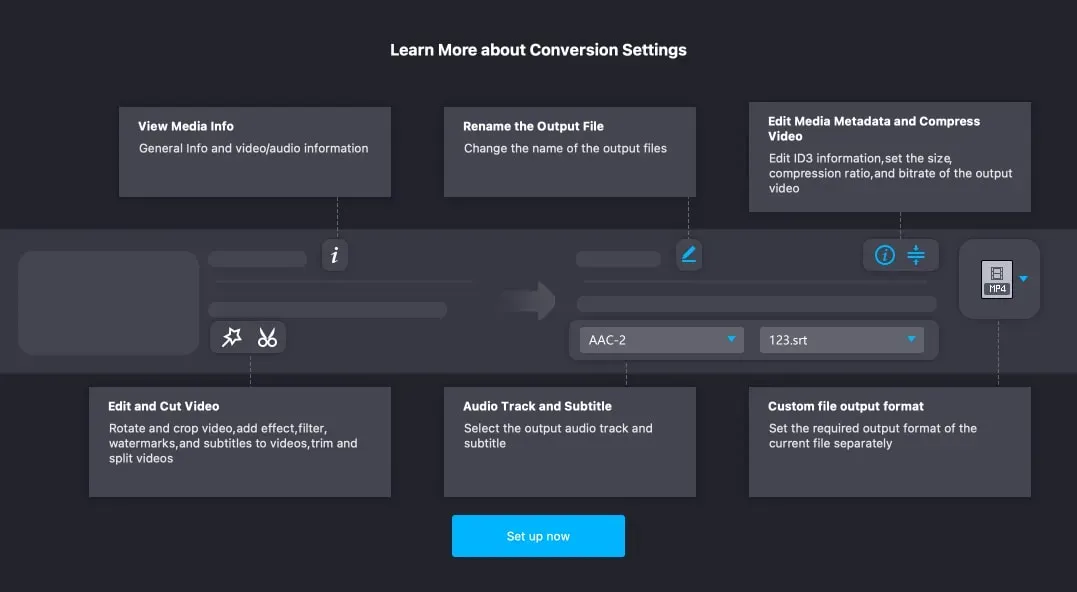
Man nav sūdzību par lietotāja interfeisu un darbu ar lietojumprogrammu. Nav nepieciešams iedziļināties iestatījumos, lai mainītu failu formātus, uzglabāšanas vietu utt. Pārveidotājs, MV veidotājs, kolāžu veidotājs un rīklodziņš ir atdalīti, un tiem ir atsevišķas cilnes.
Rīku komplekts videoklipu uzlabošanai
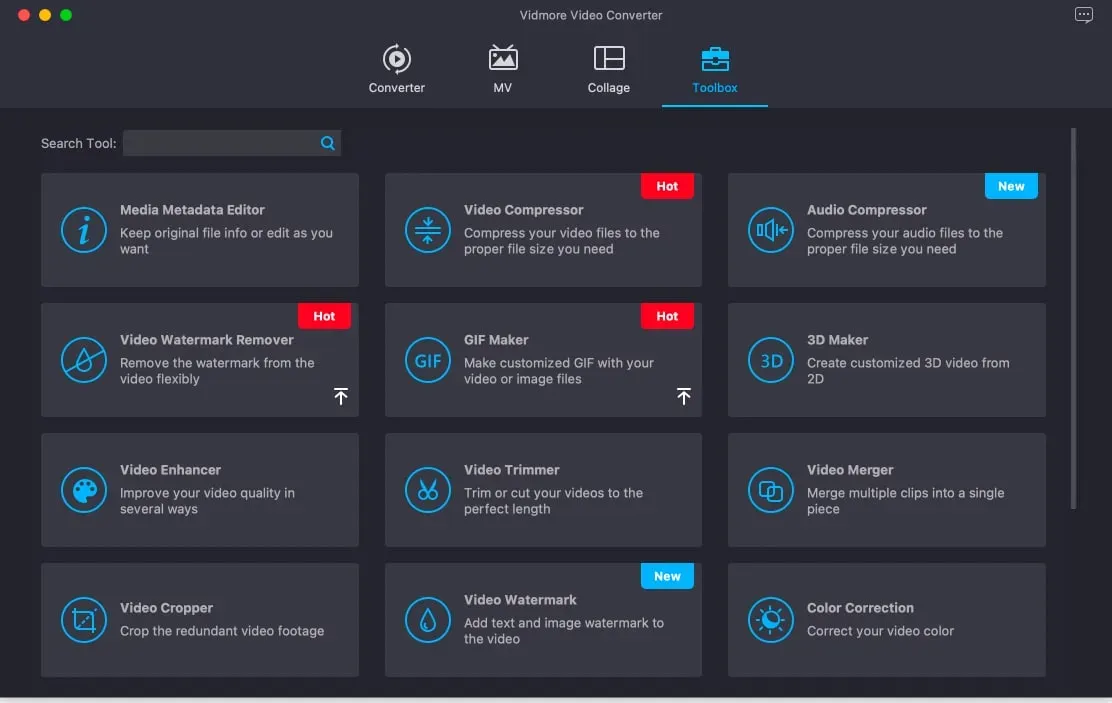
Cilne Rīki ir dārgumu krātuve, kas piepildīta ar funkcijām, kuras varat izmantot, lai uzlabotu videoklipu vai viegli izveidotu šedevru. Pirms iedziļināmies detaļās, ļaujiet man uzskaitīt visas Vidmore Toolbox piedāvātās funkcijas.
- Video pastiprinātājs.
- Multivides metadatu redaktors.
- Video kompresors.
- Audio kompresors.
- Noņemiet ūdenszīmi no videoklipa.
- GIF veidotājs.
- 3D veidotājs.
- Video trimmeris.
- Apvienot video.
- Apgriezt video.
- Video ūdenszīme.
- Krāsu korekcija.
- Video ātruma regulators.
- Video reverss.
- Video rotators.
- Skaļuma pastiprinātājs.
- Skaņas sinhronizācija.
- Failu datu pārveidotājs.
Rīkjosla ļauj veikt visu, sākot no audio saspiešanas līdz 2D video konvertēšanai uz 3D video ar dažiem klikšķiem. Esmu pārsteigts, un, izmēģinot kādu no funkcijām, es nesaskāros ar problēmām. Mēģināju pārvērst 2D video uz 3D, un tā sanāca.
Videoklipa izmērs bija 40 MB, un pēc konvertēšanas faila lielums palielinājās līdz 400 MB. Pārveidošanas process manā MacBook Air M1 aizņēma apmēram 5 minūtes. Un rezultāts ir iespaidīgs.
Vai man vajadzētu iegādāties Vidmore Video Converter?
Vidmore Video Converter piedāvā daudzas funkcijas. Un tās ir reālas funkcijas, nevis mārketinga triki. Ja gadās izmantot to, ko piedāvā lietotne, tā nodrošina un nepieviļ. Viņš labi saprot pamatus, un visas ekstras ir tikai ķirsis uz kūkas.
Tagad, ņemot vērā visu iepriekš minēto, Vidmore Video Converter nav bezmaksas rīks, un par to ir jāmaksā. Mēneša abonements maksā 19,95 USD un atbalsta vienu ierīci. Mūža licence ir pievilcīgāka, jo tā maksā tikai 49,95 USD un atbalsta 3 ierīces; Lūdzu, ņemiet vērā, ka šis ir vienreizējs maksājums.
Kā jau teicu, Vidmore Video Converter pamatinformācija ir pareiza, un papildu funkcijas ir labi noslīpēti gala produkti. Pēc manas pieredzes lietotne darbojas diezgan labi, un es varu to 100% ieteikt.
Tomēr, ja vēlaties izmēģināt lietotni pirms lēmuma pieņemšanas, lejupielādējiet to un izmēģiniet tās funkcijas. Esmu pārliecināts, ka, ja jūsu darbplūsmai ir nepieciešama video konvertēšana, jūs nebūsiet vīlušies.



Atbildēt